Du kan spara ljudmeddelanden på din iPhone. När du tar emot ett ljudmeddelande i appen Meddelanden sparas det automatiskt som standard i samtalets ämne. Om du dock vill spara ljudmeddelandet separat kan du spara ljudmeddelandet som en separat fil.
Hur du kan spara ljudmeddelanden på iPhone
Att spara ljudmeddelanden på en iPhone är en enkel process som kan genomföras med några få enkla steg. I den här artikeln kommer vi att diskutera processen för att spara ljudmeddelanden på en iPhone i detalj.
- Öppna appen Meddelanden.
- Bläddra i samtalet för att hitta det ljudmeddelande som du vill spara. Du kan identifiera ljudmeddelanden genom att leta efter en liten högtalarsymbol bredvid meddelandet.
- När du har hittat det ljudmeddelande som du vill spara trycker du på meddelandet och håller det kvar, så visas en meny med flera alternativ.
- Tryck på knappen ”Spara” i rullgardinslistan.
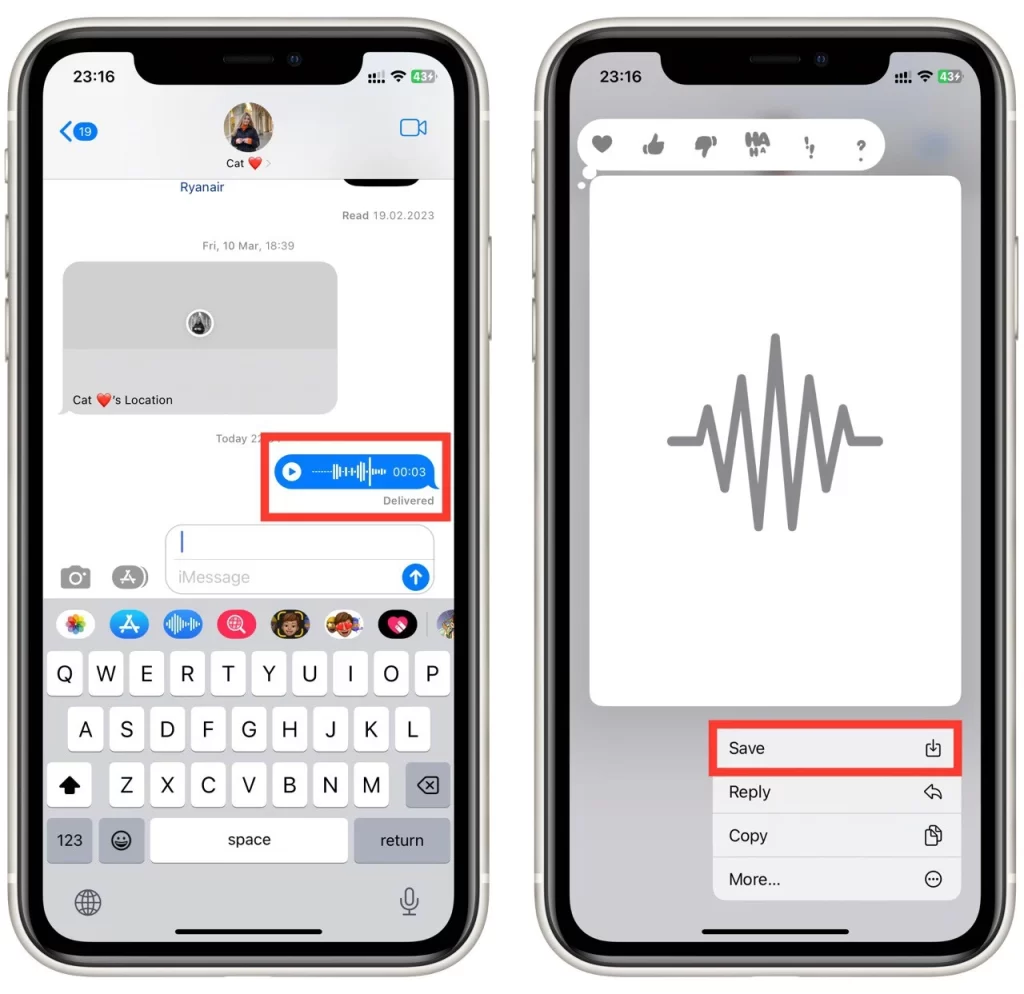
Ljudmeddelandet sparas nu i appen Röstmemon på din iPhone. Du kommer åt appen Röstmemon genom att trycka på ikonen på din startskärm.
Hur du hanterar sparade ljudmeddelanden på iPhone
Öppna appen Röstminnen för att komma åt dina sparade ljudmeddelanden på din iPhone. Appen Röstmemon finns vanligtvis på startskärmen på din iPhone. Leta efter en grå ikon med en vit vågform.
I appen Röstminnen letar du efter inspelningen med samtalets titel eller namnet på den person som skickade ljudmeddelandet. Tryck på inspelningen för att spela upp den. Alternativt kan du använda sökfunktionen i appen Röstmemon för att hitta ett specifikt ljudmeddelande. Detta gör du genom att trycka på förstoringsglasikonen högst upp på skärmen och sedan skriva in ett nyckelord som är relaterat till det ljudmeddelande du letar efter.
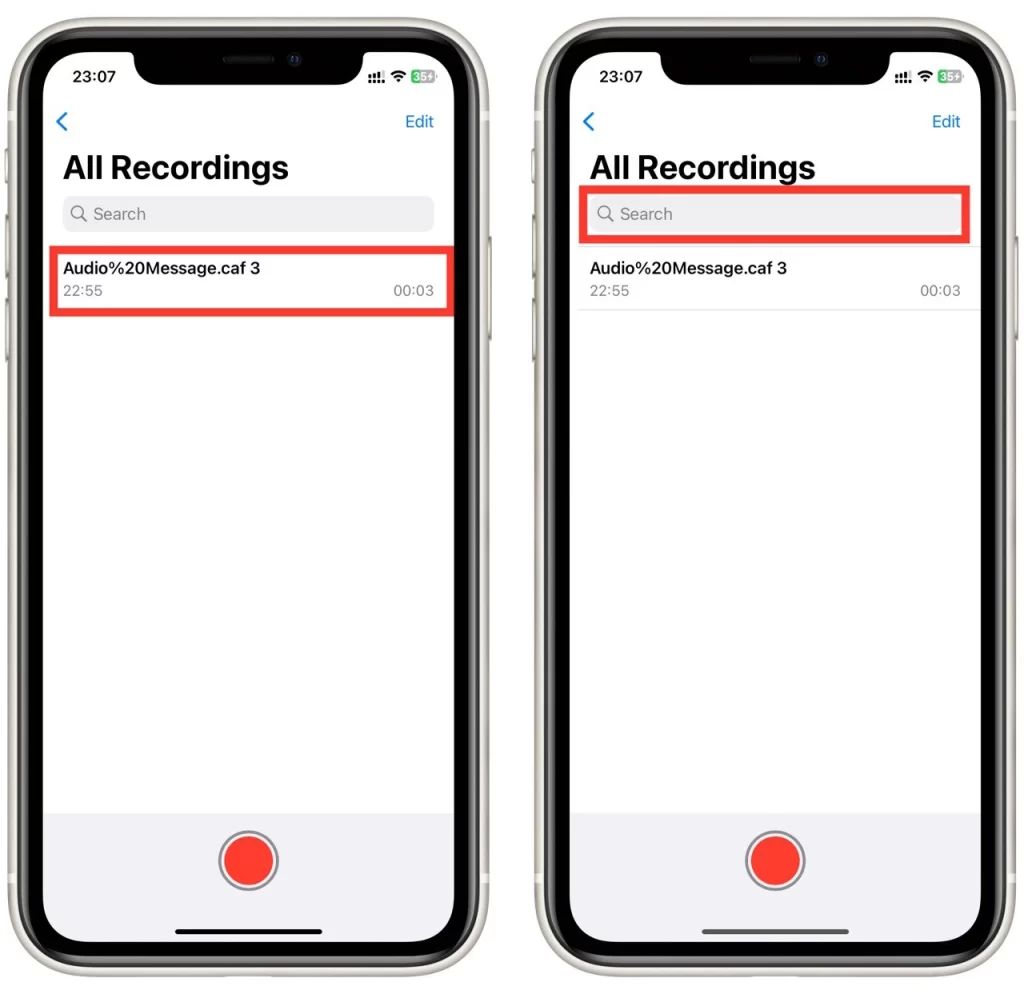
När du har hittat ljudmeddelandet trycker du på det för att spela upp det. Du kan justera volymen med hjälp av volymknapparna på sidan av din iPhone. Om du vill pausa eller återuppta uppspelningen av ljudmeddelandet trycker du på paus-/återupptagningsknappen i mitten av skärmen.
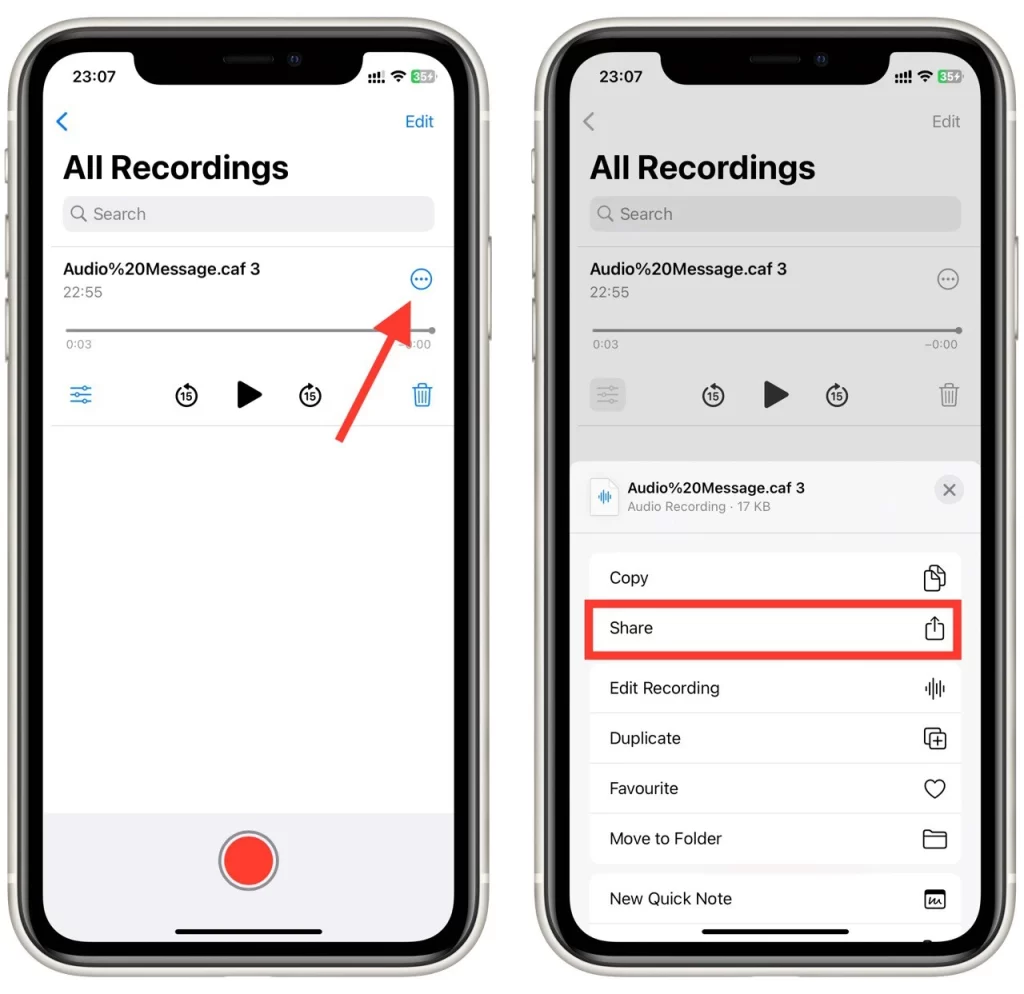
Om du vill dela ljudmeddelandet med någon annan trycker du på delningsknappen bredvid paus-/återupptagningsknappen. Då visas en meny med delningsalternativ, inklusive e-post, meddelanden och AirDrop.
Så här förhindrar du att ljudmeddelanden löper ut på iPhone
Ljudmeddelanden på iPhone är inställda så att de automatiskt upphör att gälla efter en viss tid, vanligtvis två minuter. Detta görs för att frigöra utrymme på enheten och för att hålla dina samtal privata. Det finns dock fall där du vill behålla ett ljudmeddelande under en längre tid. Så här gör du för att stoppa utgången av ljudmeddelanden på iPhone:
- Gå till appen Inställningar och tryck på ”Meddelanden”.
- Bläddra ner till avsnittet ”Ljudmeddelanden” och välj ”Expire” (upphör att gälla) under rubriken ”Ljudmeddelanden”.
- Ställ in den på ”Aldrig”.
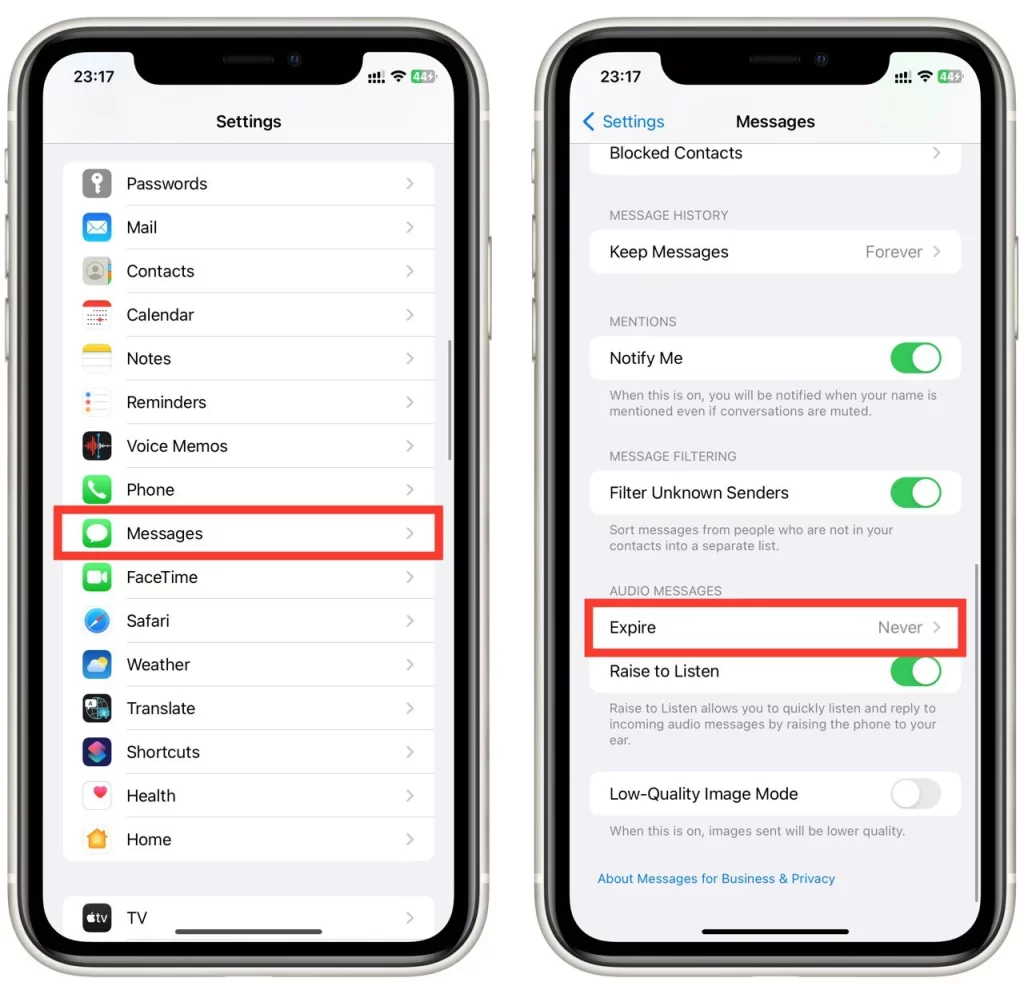
Därefter bör ljudmeddelanden sluta raderas automatiskt från din korrespondens. Du kan kontrollera detta genom att skicka ett ljudmeddelande till någon och vänta i två minuter. Om du kan lyssna på ljudmeddelandet efter det har du gjort allting korrekt.
I det här fallet behöver du inte längre ladda ner programmen som en separat ljudfil, eftersom de alltid kommer att finnas tillgängliga i dina meddelanden.
Varför du kan behöva spara ljudmeddelanden
Du kan behöva spara ljudmeddelanden på din iPhone av flera skäl. Här är några av dem:
Personliga minnen
Ljudmeddelanden kan spela in speciella ögonblick eller minnen, t.ex. ett barns första ord, ett frieri eller ett särskilt meddelande från en älskad person. Genom att spara dessa ljudmeddelanden kan du återse dessa minnen senare och vårda dem i många år framöver.
Rättsliga och affärsmässiga syften
Ljudmeddelanden kan användas som bevis i juridiska eller affärsmässiga fall. Genom att spara viktiga ljudmeddelanden säkerställer du att du har en dokumentation av samtalet eller överenskommelsen som kan användas för att stödja ditt fall.
Arbetsrelaterade samtal
Om du får ljudmeddelanden som rör arbete eller affärer kan du spara dem för att hålla dig organiserad och hålla reda på viktig information. Detta kan vara särskilt användbart om ljudmeddelandet innehåller instruktioner, tidsfrister eller andra viktiga uppgifter.
Utbildningsändamål
Ljudmeddelanden kan också användas i utbildningssyfte. Om du till exempel håller på att lära dig ett nytt språk kanske du vill spara ljudmeddelanden från en infödd talare för att öva på uttal och lyssnande.
Bekvämlighet
Det kan vara praktiskt att spara ljudmeddelanden för att snabbt kunna referera dem senare. Om någon till exempel lämnar ett telefonnummer eller en adress i ett ljudmeddelande kan du spara det och slippa lyssna på meddelandet igen senare.









